有一种朋友不在生活里,却在生命力;有一种陪伴不在身边,却在心间。图老师即在大家的生活中又在身边。这么贴心的服务你感受到了吗?话不多说下面就和大家分享Photoshop抠图教程:通道抠色差较大的发丝吧。
【 tulaoshi.com - PS 】
1.打开素材发现头发色差较大,要分别用不同通道抠发。
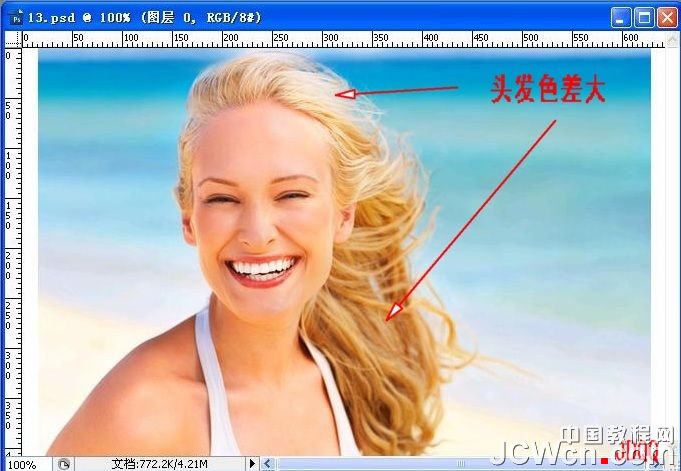
2.查看通道,蓝通道中人体和大部分头发与背景反差大,可用蓝通道抠人体和大部分头发。
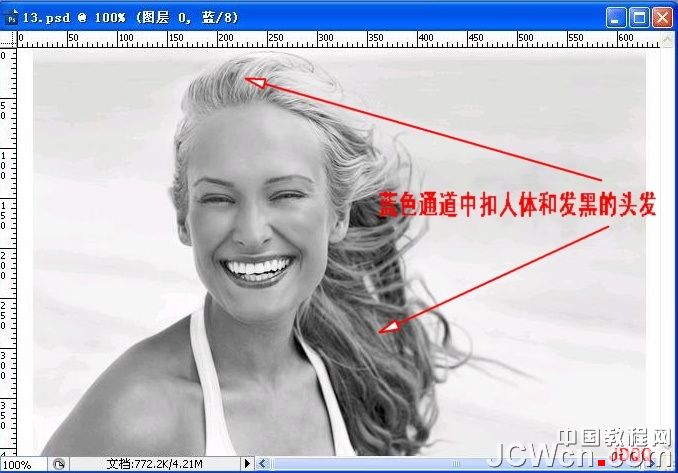
3.红通道中箭头所指的头发与其相邻的背景反差大,用红通道抠发白的头发。思路已定,下面开始操作。

4.进入通道,复制蓝通道得到蓝副本,Ctrl+I 反相。
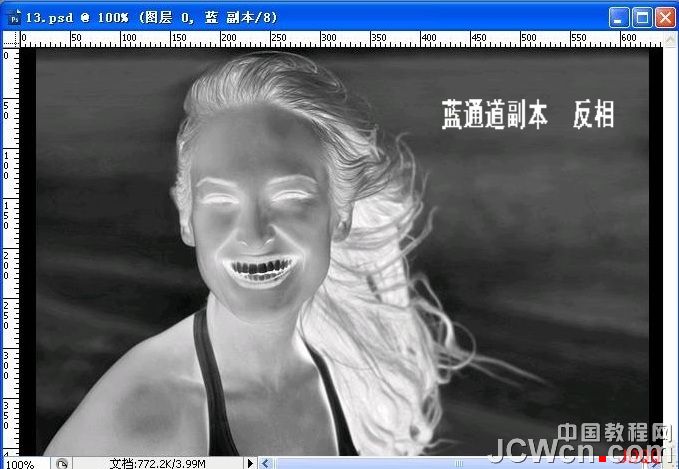
5.Ctrl+L调色阶,数据供参考。调到边缘头发变白,背景变黑。
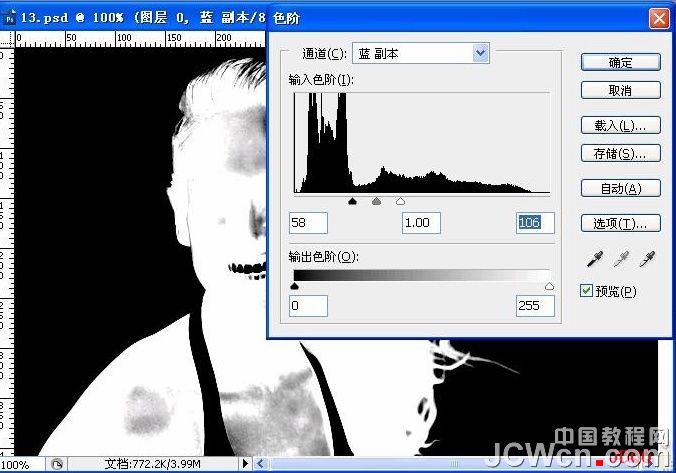
6.设置前景色为白色,用画笔涂白人体和头发。注意发丝间的空隙不要涂。
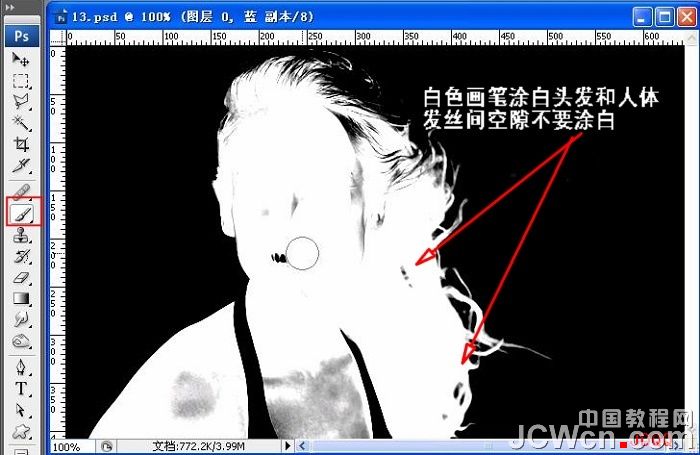
7.点击箭头所指,把蓝副本载入选区。
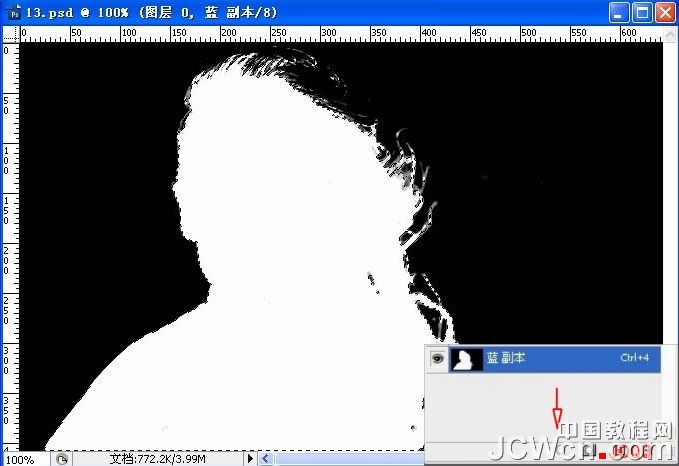
8.回到图层面板,选中图层0,Ctrl+J复制得到图层1。在图层0上方新建图层填充蓝色作为检验层。图中可以看出MM基本被抠出。
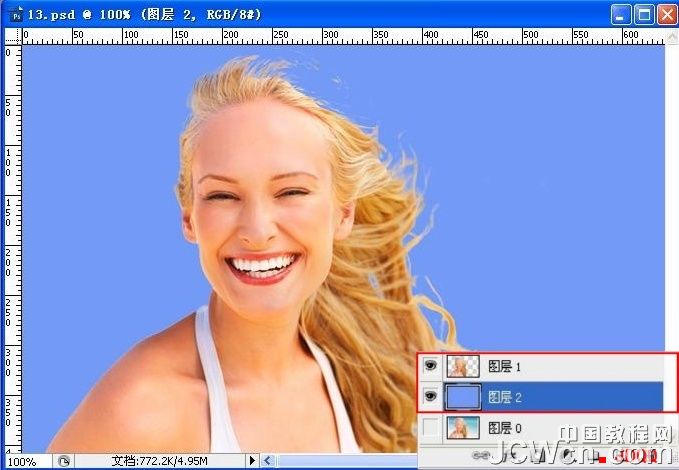
9.再次进入通道,复制红通道,得到红副本。用黑色画笔涂抹,只保留头顶白发。

10.Ctrl+L对红副本调色阶,数据供参考。调到发丝更白且清晰并且与背景黑白分明
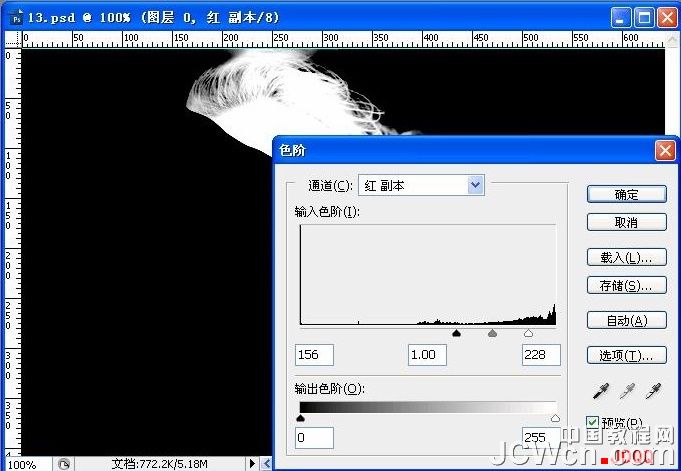
11.回到图层面板,选中图层0,Ctrl+J复制得到图层3。MM已经抠出。
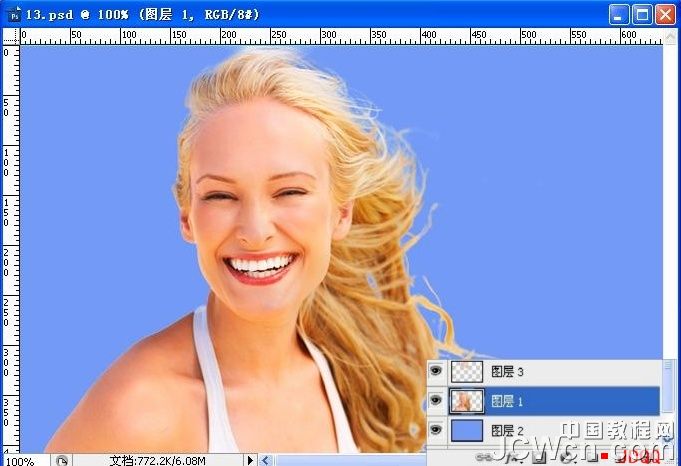
12.拉入新背景,完工

素材


来源:https://www.tulaoshi.com/n/20160216/1570023.html
看过《Photoshop抠图教程:通道抠色差较大的发丝》的人还看了以下文章 更多>>